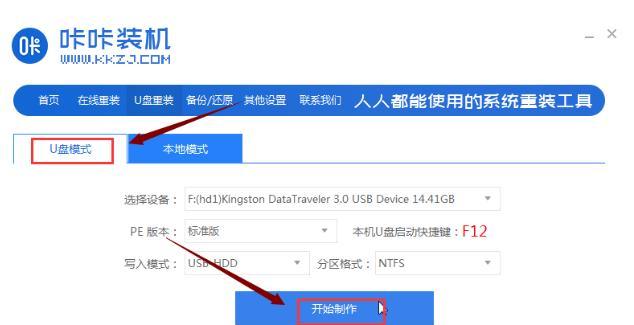随着时间的推移,电脑系统可能会变得缓慢,出现错误或受到病毒的影响。在这种情况下,重新安装操作系统是解决问题的有效方法。本文将详细介绍如何重新安装Windows操作系统,提供了重装过程中的关键步骤和技巧,帮助您恢复电脑的性能和稳定性。
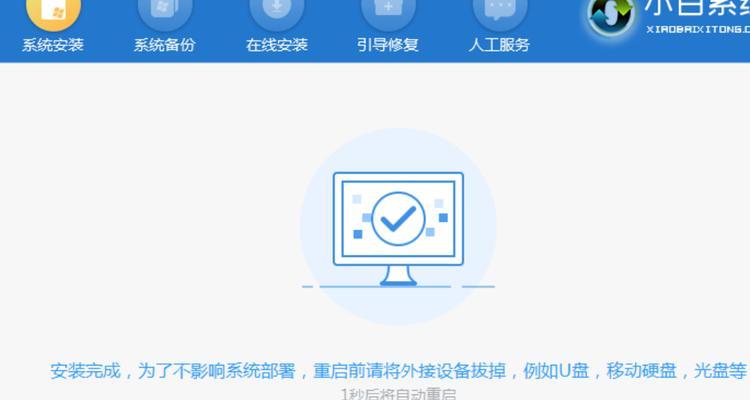
备份重要文件与数据
在进行电脑系统重装之前,首先需要备份您的重要文件和数据。将它们保存在外部存储设备或云存储中,以防止丢失。
获取操作系统安装介质
在重新安装Windows之前,您需要获取操作系统的安装介质。可以从官方网站下载ISO文件并制作启动盘,或者使用原始的Windows光盘。

检查硬件兼容性
在开始重新安装之前,建议检查电脑的硬件兼容性。确认您的电脑满足新版本Windows的最低硬件要求,并查找相应的驱动程序。
设置启动顺序
在重装系统之前,需要将启动顺序设置为首先从安装介质启动。进入BIOS设置,找到启动选项,将光盘或USB设备调整至首位。
启动安装程序
重新启动电脑后,系统将从安装介质启动。按照提示选择语言、时间和键盘布局等设置,并单击“下一步”进入安装过程。
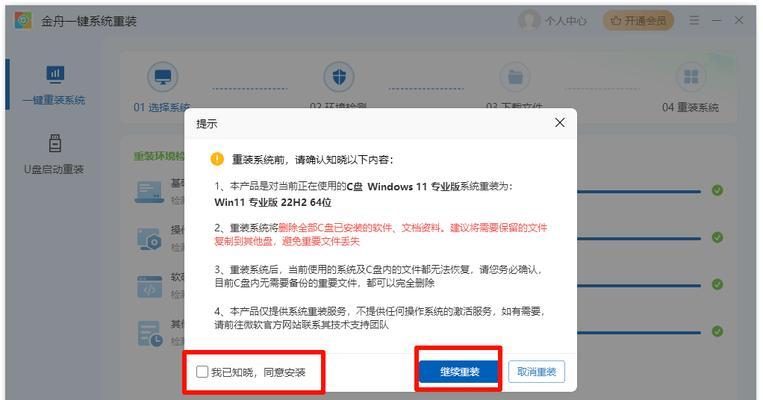
选择安装类型
在安装过程中,您将看到不同的安装类型选项。如果您希望保留已有文件并升级操作系统,请选择“升级”。如果想要完全清除旧的系统并进行全新安装,请选择“自定义”。
分区与格式化
根据个人需求,您可以选择在重新安装过程中对硬盘进行分区和格式化。这样可以清除旧的操作系统和数据,确保新系统能够以最佳状态运行。
安装过程和等待
重新安装操作系统需要一定时间,请耐心等待。在此过程中,系统将自动完成文件复制、组件安装和设置的步骤。
输入许可证密钥
在某些情况下,您需要输入Windows许可证密钥。如果您拥有密钥,请在相应的步骤中输入,并继续安装过程。
驱动程序安装
完成操作系统的安装后,需要安装相应的驱动程序。这些驱动程序可确保硬件和外部设备能够正常运行。您可以从电脑制造商的官方网站下载并安装最新驱动程序。
系统更新与软件安装
安装驱动程序后,建议立即进行系统更新以获取最新的补丁和安全性修复程序。随后,您可以安装所需的软件和应用程序,并将重要的文件和数据导入系统。
配置个性化设置
完成基本设置后,您可以根据个人偏好进行个性化设置。包括更改桌面背景、调整音频设置、设置网络连接等。
恢复备份文件与数据
在重新安装系统后,您可以从之前的备份中恢复重要文件和数据。确保在此步骤之前已经完成了备份操作。
安全性与防护措施
重新安装系统后,不要忽视电脑的安全性与防护措施。安装一个可靠的杀毒软件和防火墙来保护您的电脑免受恶意软件和网络攻击。
系统优化与维护
定期进行系统优化和维护,以确保电脑的良好性能。清理临时文件、定期更新软件和驱动程序,以及进行磁盘清理和碎片整理是保持电脑健康的关键步骤。
通过本文的详细步骤和技巧,您可以轻松地重新安装Windows操作系统。记得备份重要文件和数据,按照提示进行安装过程,安装驱动程序并进行系统更新后,您将拥有一个稳定、高效的电脑系统。保持系统的安全性和定期维护是保持电脑良好性能的关键。